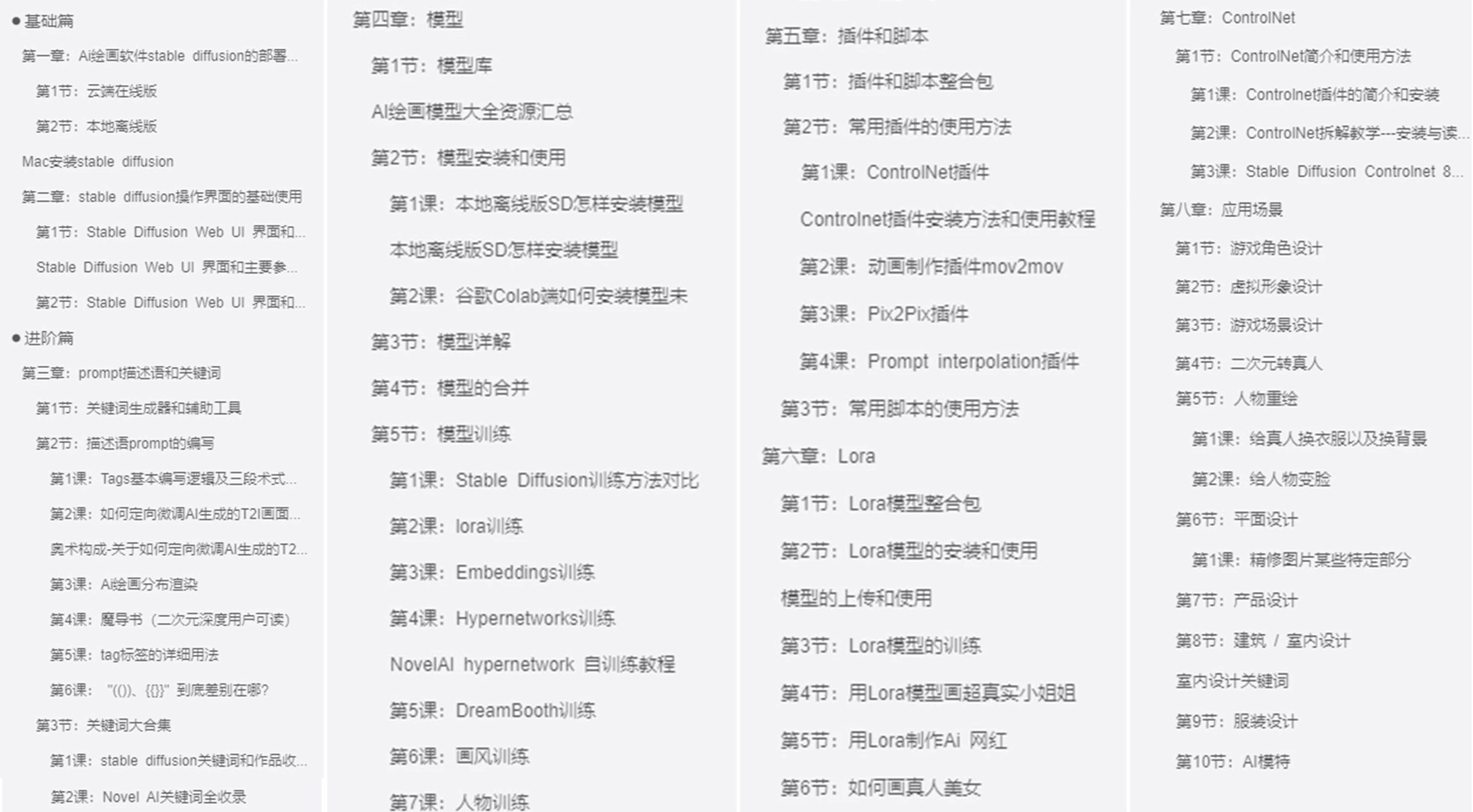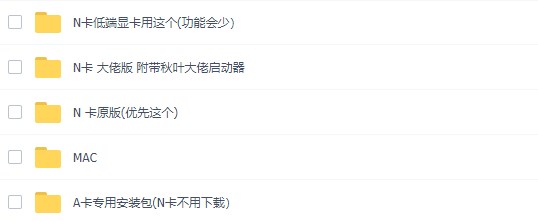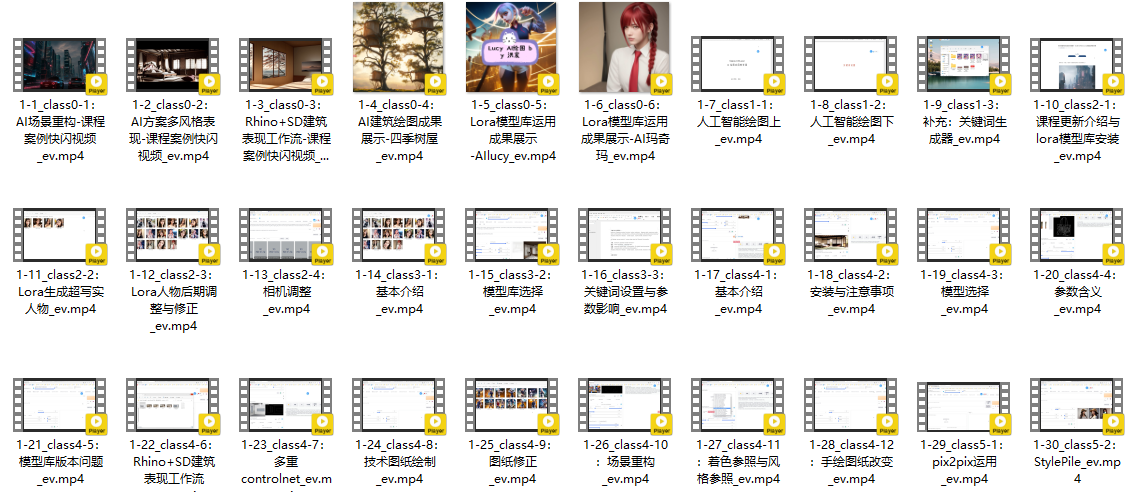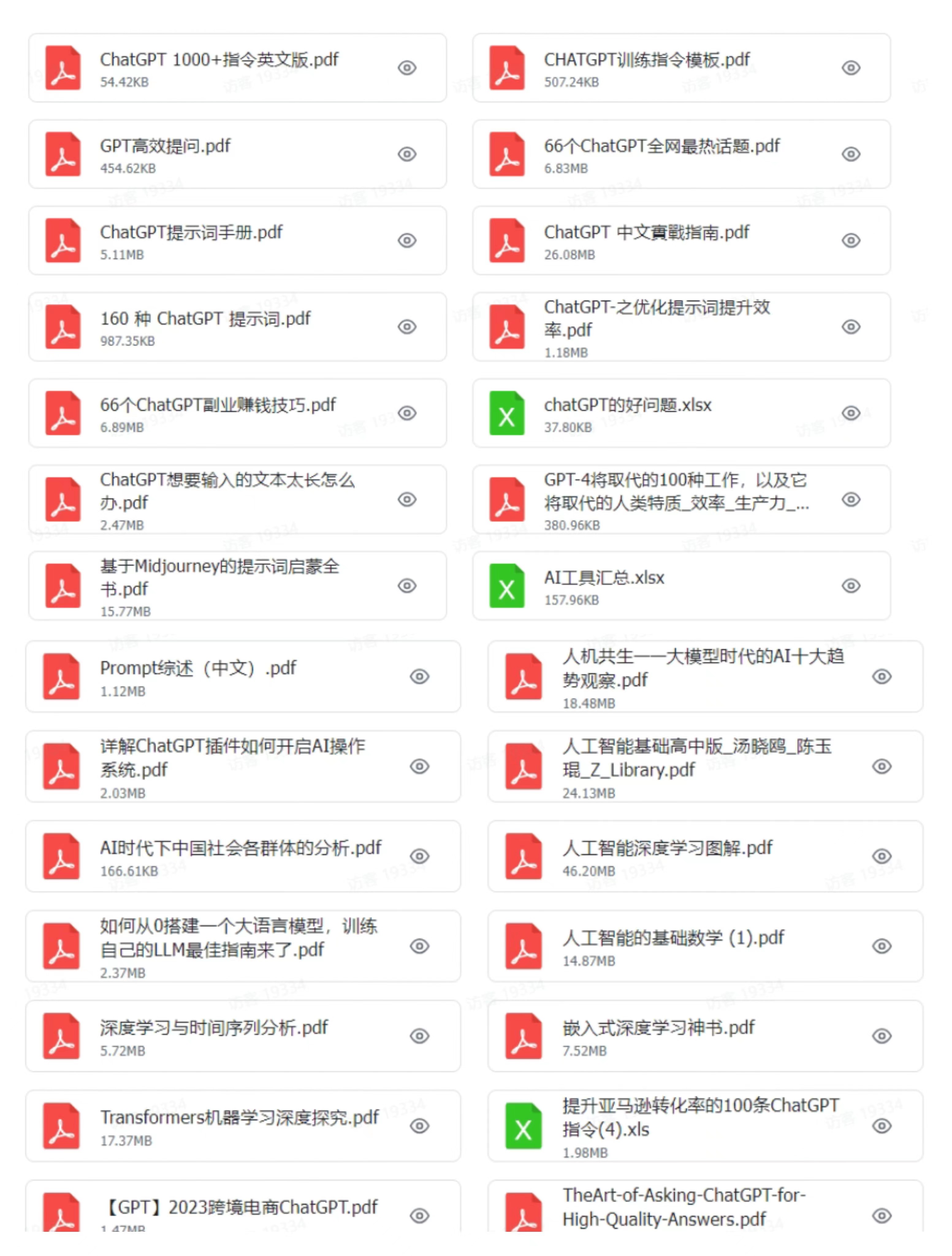最近,有同学和我说:老师,我英文不好,能不能直接让我写中文提示词啊?最好可以直接在SD的输入框就能直接写中文,不用切换网页或者软件。
我说,没问题,安排~
然后找呀找,终于找到了一款超级好用的提示词工具,直接写中文,也可以直接把你借鉴/摘抄的提示词全部翻译成中文,超级好用。
他的名字叫做prompt all in one。
(只要你输入中文,他就会自动翻译成英文,填入提示词文本框)
那么这款工具要怎么安装呢?
他的github地址是 https://github.com/Physton/sd-webui-prompt-all-in-one。
你可以直接打开网页然后下载zip文件后解压到sd-extensions文件夹。
也可以直接把网址粘贴到插件extensions-从网址安装install from url。
也可以直接从插件extensions-avaliable里面安装。
因为之前有教程详细讲过插件的安装方法,这里就不重复说明了。
装好之后,你会发现,正负提示词输入框下面都出现了两行彩色的图标。
那就代表软件安装好成功了。
接着你就可以直接在“请输入关键词”的文本输入框输入你想绘画的内容了。
是不是超简单的~
不过,因为他的翻译是调用的一些公共翻译api接口,因此有可能出现网络不稳定,翻译较慢的情况,甚至会出现报错。
这时候不用慌,直接把翻译接口切换成其他源就可以了。
比较推荐的源有有道,腾讯,彩云等,当然,一切以你自己的实际体验稳定快速的为准。
还有一个很常用的场景,就是当我们借鉴学习别人的提示词之时,比如从c站复制了一大串的提示词,如果自己英文不是特别好,常常会看不太明白别人写的是什么。
想要学习借鉴也无从下手,更别说去调整优化为我所用了。只能默默地跑几张好看的图,然后觉得牛皮,就扔收藏夹吃灰了。
但现在,你可以用这个插件一键翻译别人的提示词,这样,就能很好地拆解和学习别人的提示词。
同时,还可以很方便地增删提示词(调整提示词权重),更方便地调教成更适合你的提示词。
这个插件还有一个很喜欢的功能,就是自动保存提示词历史。
这样如果你可以随时找到刚刚编辑过的提示词,不用另外打开小本本记录。
如果是常用的提示词,还可以点击收藏按钮,之后更容易找到这组常用提示词。
比sd自带的提示词保存功能方便得多。
当然,它还有很多丰富好玩的功能,比如支持数十种语言,支持用gpt写提示词(甚至都帮你写好了调教话术,不过需要你自己有gpt的api key)等等。
更多的玩法,就需要你自己去探索发现啦。
好了,大家都学会了吗?学会了记得点赞关注在看三连哦~
关于AI绘画技术储备
学好 AI绘画 不论是就业还是做副业赚钱都不错,但要学会 AI绘画 还是要有一个学习规划。最后大家分享一份全套的 AI绘画 学习资料,给那些想学习 AI绘画 的小伙伴们一点帮助!
👉[[CSDN大礼包:《StableDiffusion安装包&AI绘画入门学习资料》免费分享]](安全链接,放心点击)
对于0基础小白入门:
如果你是零基础小白,想快速入门AI绘画是可以考虑的。
一方面是学习时间相对较短,学习内容更全面更集中。
二方面是可以找到适合自己的学习方案
包括:stable diffusion安装包、stable diffusion0基础入门全套PDF,视频学习教程。带你从零基础系统性的学好AI绘画!
零基础AI绘画学习资源介绍
👉stable diffusion新手0基础入门PDF👈
(全套教程文末领取哈)
👉AI绘画必备工具👈
👉AI绘画基础+速成+进阶使用教程👈
观看零基础学习视频,看视频学习是最快捷也是最有效果的方式,跟着视频中老师的思路,从基础到深入,还是很容易入门的。
温馨提示:篇幅有限,已打包文件夹,获取方式在:文末
👉大厂AIGC实战案例👈
光学理论是没用的,要学会跟着一起敲,要动手实操,才能将自己的所学运用到实际当中去,这时候可以搞点实战案例来学习。
👉12000+AI关键词大合集👈
这份完整版的学习资料已经上传CSDN,朋友们如果需要可以微信扫描下方CSDN官方认证二维码免费领取【保证100%免费】